<< Πίσω στις ταινίες & οικλειστές λεζάντες της υποστήριξης τηλεόρασης σας επιτρέψουν να διαβάσετε τις λέξεις που εκφωνούνται στο ηχητικό τμήμα ενός βίντεο ή μιας
εκπομπής τηλεόρασης. Όταν είναι ενεργοποιημένες οι κλειστές λεζάντες, οι κλειστές λεζάντες εμφανίζονται συνήθως στο κάτω μέρος της οθόνης. Οι κλειστές λεζάντες χρησιμοποιούνται συχνά από άτομα με προβλήματα ακοής και από τους θεατές που θα προτιμούσαν να διαβάσουν παρά να ακούσουν το ηχητικό τμήμα ενός βίντεο.
Για περισσότερες πληροφορίες σχετικά με τις οδηγίες κλειστής λεζάντας στις Ηνωμένες Πολιτείες, ανατρέξτε στον Οδηγό κλειστής λεζάντας της Ομοσπονδιακής Επιτροπής Επικοινωνιών.
Ενεργοποίηση κλειστών λεζαντών στον υπολογιστή windows 10
Για να ενεργοποιήσετε τις κλειστές λεζάντες:
-
Σε έναν υπολογιστή Windows 10 που κάνει αναπαραγωγή βίντεο, κάντε δεξί κλικ ή πατήστε παρατεταμένα σε οποιοδήποτε σημείο του βίντεο. Θα εμφανιστεί μια γραμμή μενού στο κάτω μέρος της οθόνης. Εάν είναι διαθέσιμες κλειστές λεζάντες, θα εμφανιστεί ένα εικονίδιο "Κοιν.".
-
Πατήστε ή κάντε κλικ στο εικονίδιο "Κοιν.".
-
Πατήστε ή κάντε κλικ στη γλώσσα στην οποία θέλετε να δείτε κλειστές λεζάντες. Οι κλειστές λεζάντες θα εμφανίζονται τώρα στην οθόνη σας.
Σημείωση Εάν οι κλειστές λεζάντες δεν είναι διαθέσιμες για το βίντεο, θα εμφανιστεί ένα αναδυόμενο παράθυρο "Δεν είναι διαθέσιμο".
Προσαρμογή των κλειστών λεζαντών σας
Για να προσαρμόσετε τον τρόπο εμφάνισης των κλειστών λεζαντών σας στα Windows 10:
-
Σε έναν υπολογιστή Με Windows 10, μεταβείτε στις "Ρυθμίσεις".
-
Πατήστε ή κάντε κλικ στην επιλογήΕυάση της Access.
-
Πατήστε ή κάντε κλικ στην επιλογή "Κλειστές λεζάντες".
-
Προσαρμόστε τον τρόπο εμφάνισης των κλειστών λεζαντών στις οθόνες σας.
Σημείωση Οι αλλαγές σας θα αντικατοπτρίζονται στο παράθυρο προεπισκόπησης στο επάνω μέρος του παραθύρου καθώς τις κάνετε.
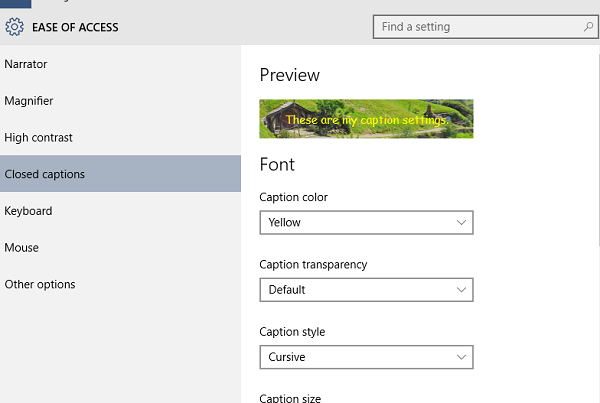
Μπορείτε να προσαρμόσετε τις ακόλουθες ρυθμίσεις:
Γραμματοσειρά
-
Χρώμα λεζάντας
-
Διαφάνεια λεζάντας
-
Στυλ λεζάντας
-
Μέγεθος λεζάντας
-
Εφέ λεζάντας
Φόντο και παράθυρο
-
Χρώμα φόντου
-
Διαφάνεια φόντου
-
Χρώμα παραθύρου
-
Διαφάνεια παραθύρου
Η επιλογή "Επαναφορά στις προεπιλογές" θα επιστρέψει τις ρυθμίσεις στην αρχική τους κατάσταση κατά την πρώτη εγκατάσταση των Windows 10.
Σχετικά θέματα
Παρακολούθηση ταινιών & τηλεοπτικού περιεχομένου στα Windows 10
Πώς μπορείτε να αγοράσετε ή να ενοικιάσετε ταινίες & περιεχόμενο τηλεόρασης στα Windows 10
Βοήθεια σχετικά με προβλήματα & εφαρμογής Ταινίες και τηλεόραση στα Windows 10
Πόροι υποστήριξης













